- Платформа PARTS SOFT /
- Возможности /
- Пакетная загрузка фото товаров, лого категорий и данных
Пакетная загрузка фото товаров, лого категорий и данных
Пакетная загрузка в админпанели PARTS SOFT используется для быстрого создания собственных каталогов, загрузки кроссов и изображений товаров.
Загрузка логотипов категорий
Рассмотрим загрузку логотипов для категорий собственного каталога. На примере будем использовать каталог из трех уровней.
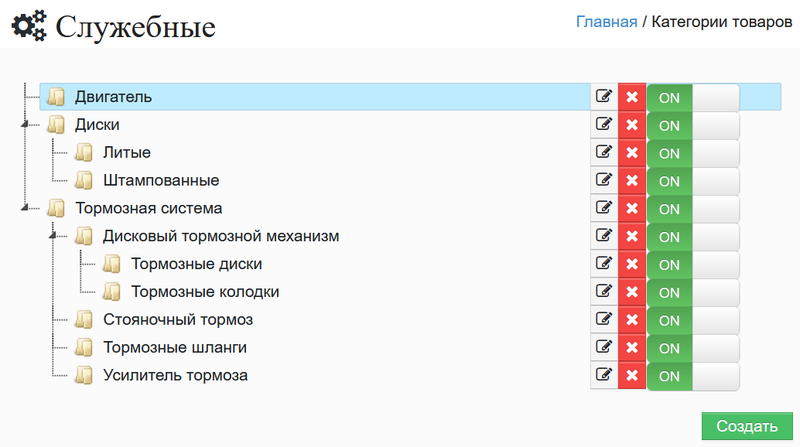
Структура собственного каталога
Для загрузки логотипов категорий выполните следующие действия:
ШАГ 1. В разделе админпанели Служебные → Продукция → Добавить пакетно в блоке Загрузка логотипов категорий скачайте пример, на основе которого будете заполнять свой архив для загрузки.
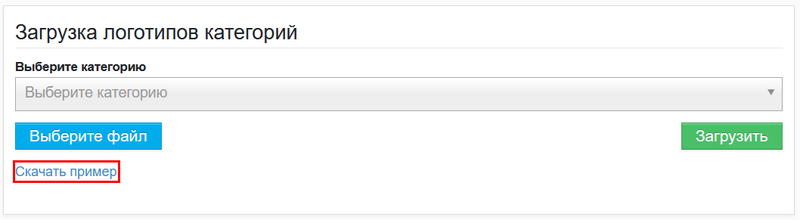
Скачивание примера
После разархивации скачанного ZIP-архива вы получите:
- Папку images — с логотипами для загрузки.
- xls/xlsx файл data.xls — с иерархией собственного каталога.
ШАГ 2. Подготовьте изображения для каждой вашей категории и перенесите их в папку images. Имена изображений лучше использовать без специальных символов на английском или русском языке.
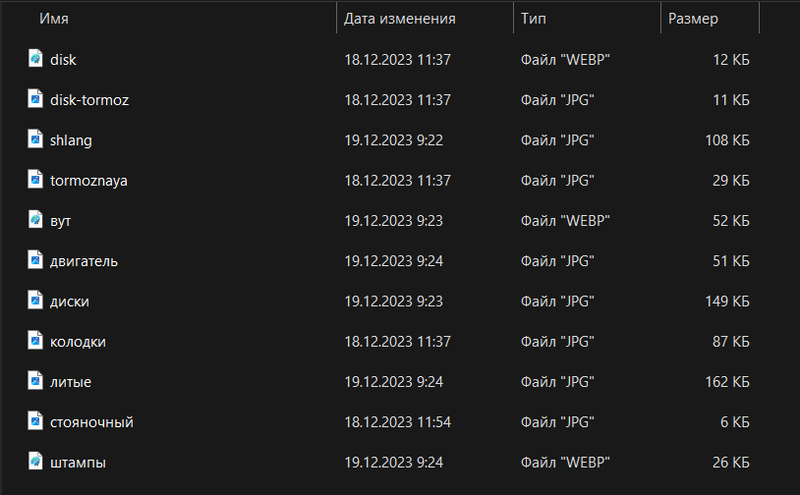
Подготовленные изображения
ШАГ 3. Сформируйте структуру вашего каталога в xls/xlsx файле data.xls:
- 1 столбец — название изображение вместе с расширением, например колодки.jpg.
- 2 и последующие столбцы — название категорий от родительской до последней вложенной по убыванию. Например, в нашем случае, Тормозная система → Дисковый тормозной механизм → Тормозные диски.
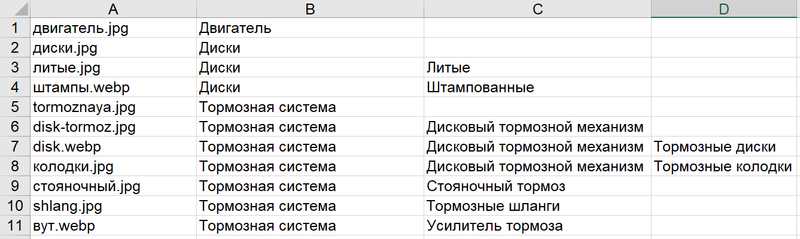
Структура xls/xlsx файла
ШАГ 4. Упакуйте папку с изображениями и файл со структурой каталога в ZIP-архив.

Состав подготовленного архива
ШАГ 5. В разделе Служебные → Продукция → Добавить пакетно в блоке Загрузка логотипов категорий выполните следующие действия:
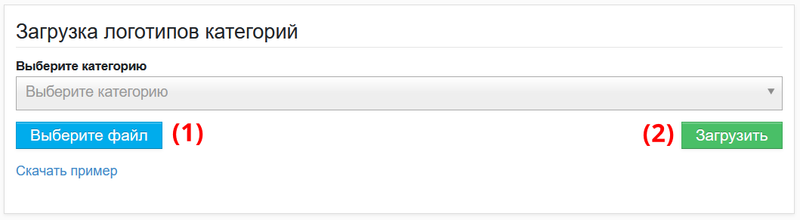
Загрузка архива
- Выберите на своем компьютере подготовленный архив для загрузки.
- Нажмите кнопку Загрузить.
После успешной загрузки у категорий каталога будет логотип на сайте.
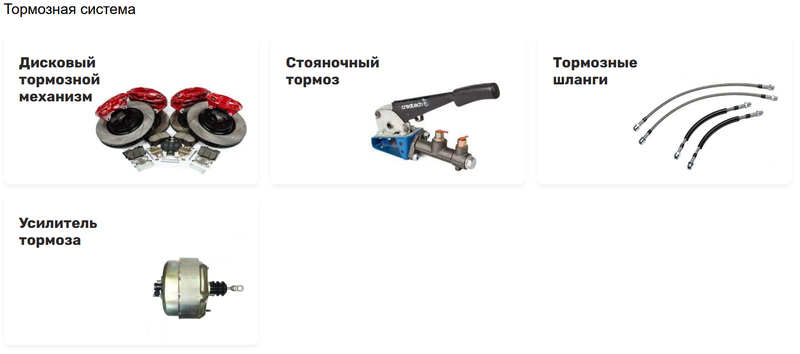
Загруженные логотипы категорий
Пакетная загрузка фото товаров
Пакетная загрузка фотографий товаров выполняется, когда в собственный каталог в разделе Служебные → Продукция → Товары уже добавлены товары.
Чтобы выполнить пакетную загрузку, выполните следующие шаги:
ШАГ 1. Подготовьте изображения для товаров в формате .jpg и упакуйте их в ZIP-архив. Имя файлов должно соответствовать номеру деталей, для которых загружается фото. Например, C110.jpg.
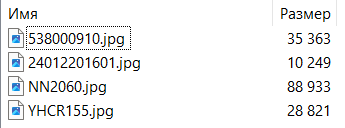
Структура архива
ШАГ 2. В разделе Служебные → Продукция → Добавить пакетно в блоке Пакетная загрузка фото товаров выполните следующие действия:
- Если вы загружаете изображения только для товаров конкретного бренда, то укажите его в поле Только по бренду. Если поле оставить пустым, то система во время загрузки будет искать товары только по номеру и привяжет изображение к первому найденному товару с таким номером.
- Выберите подготовленный на компьютере ZIP-архив с изображениями.
- Нажмите кнопку Загрузить.
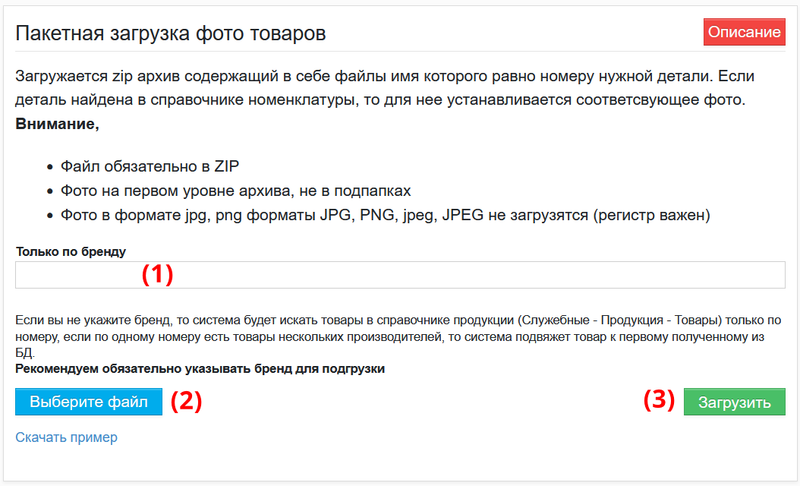
Пакетная загрузка фото товаров
В результате у товаров, для которых выполнялась пакетная загрузка, появится фото.
Пакетная загрузка фото без привязки к товарам
Пакетная загрузка фото без привязки к товарам выполняется без создания карточек товаров в каталоге. Загруженные фотографии будут отображаться во время проценки автозапчастей на сайте.
Для примера будем загружать фото для товаров бренда AIREXPERT из загруженного прайс-листа.
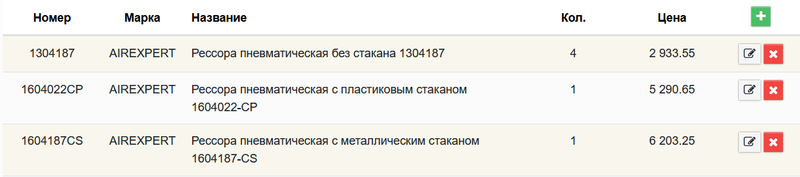
Товары в прайс-листе
ШАГ 1. Подготовьте изображения для загрузки в формате .jpg или .png и упакуйте их в ZIP-архив:
- Имя файла должно соответствовать номеру детали, например 1304187.jpg.
- Если для детали вы хотите загрузить несколько картинок, то поместите их в папку с именем номера детали, например 1304187. Названия изображений в таком случае должны быть в формате артикул товара_номер картинки; Например 1304187_1.jpg, 1304187_2.jpg и так далее.
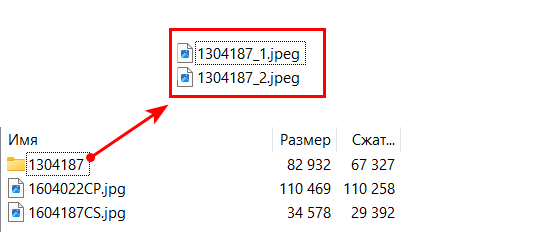
Состав архива
ШАГ 2. В разделе Служебные → Продукция → Добавить пакетно в блоке Пакетная загрузка фото без привязки к товарам выполните следующие действия:
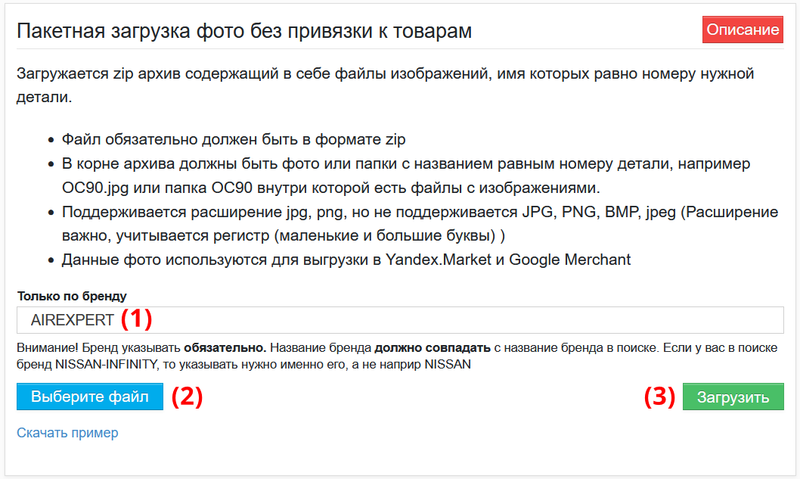
Пакетная загрузка фото без привязки к товарам
- Укажите бренд, для которого загружаете изображения.
- Выберите подготовленный архив с изображениями на компьютере.
- Нажмите кнопку Загрузить.
В результате при проценке на сайте у товаров будут отображаться загруженные изображения.
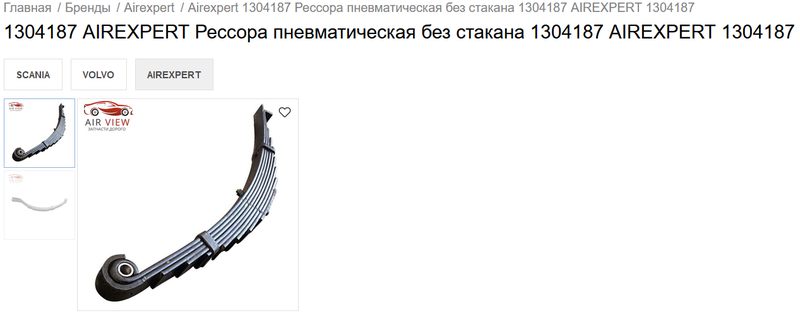
Результат загрузки
Пакетная загрузка товаров с атрибутами
Используется для массового добавления отсутствующей номенклатуры в систему. Описание процесса загрузки приведено в статьях Собственные каталоги и Настраиваемые и произвольные атрибуты в карточке товара.
Пакетная загрузка кроссов
Используется для массового добавления кроссировок в систему. Процесс загрузки описан в статье База кроссов.
Пакетная загрузка деталей с устаревшими номерами
Используется для массового добавления устаревших номеров деталей в систему. Процесс загрузки описан в статье Устаревшие номера деталей.
Пакетная загрузка рекомендации
Используется для массового добавления рекомендуемых (или сопутствующих) товаров в систему. Процесс загрузки описан в статье Рекомендованные товары.
